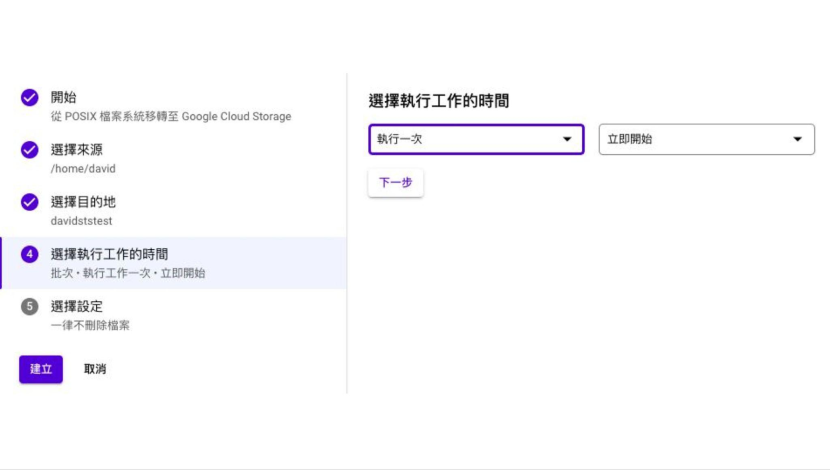文章段落
面對龐大資料需從地端或第三方遷移至 Google Cloud Storage 時,如何才能將資料快速移轉,並確保其可靠與安全性呢?這次就來認識遷移的強大工具 Storage Transfer Service,掌握其 3 大優勢與搬遷上雲的實作教學吧!
Storage Transfer Service 是甚麼?
Storage Transfer Service 是 Google Cloud 提供給客戶進行資料備份或是資料遷移的一項解決方案,能幫助您轉移本地或是在第三方雲端 (Amazon S3、Azure Storage)儲存的大量數據到 Google Cloud Storage。
Storage Transfer Service 3 大優勢
- 安全性:Storage Transfer Service 使用端對端的加密,資料傳輸時使用 HTTPS 連線並使用 TLS 1.3加密,確保數據在傳輸過程中的安全性。
- 可擴展性:Storage Transfer Service 可以處理 PB 級資料並透過資料完整性驗證確保數據在轉移過程中不會受損。
- 方便管理:作為一個全代管式服務,用戶無需擔心基礎架構管理或編寫程式碼,對於經常更新的資料可以安排傳輸定期運行,適合沒有人員或預算來處理大規模資料所需技術的小型企業。
地端搬遷上雲實作步驟
今天要介紹的實作範例為「地端搬遷上雲」,基於代理(Agent)方式完成,其架構採用多線並行(Highly-parallelized)傳輸方式,提高傳輸速度,並支援自動重試及負載平衡,為搬遷帶來了更高的可靠性與選擇。
本次將使用兩個專案來模擬地端與雲端,示範使用 STS 服務將地端主機內檔案上傳至雲端。
安裝與設定 Storage Transfer Service
步驟一:啟用 API
Storage Transfer Service 代理程式是在 Docker 容器內運行的程式,僅支援在 Linux 環境下運行,在建立檔案系統轉移作業之前,您需要啟用所需的 API(Google Storage Transfer API 以及 Pub/Sub API)並安裝 Docker。
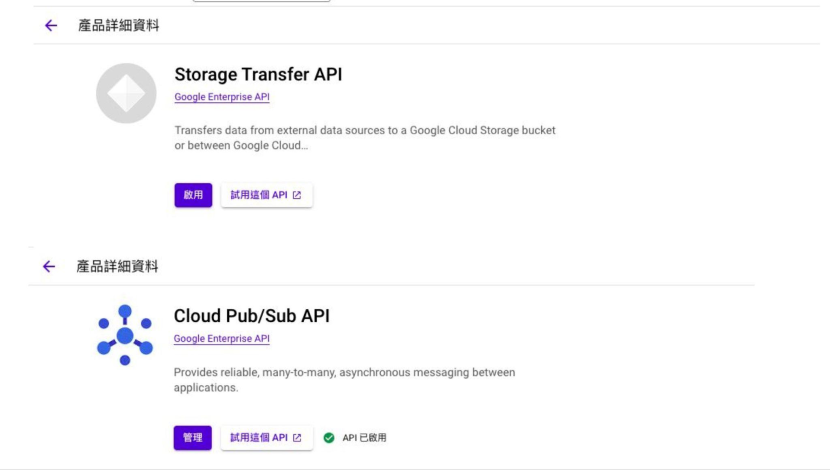
©2024 Google
步驟二:建立 Agent Pool
地端搬遷需要透過 Transfer Agents 與 Agent Pool 連線來實現,因此我們需要先建立Agent Pool,同時也可以在這個頁面設定頻寬限制。
透過 Console 前往 Storage 移轉服務頁面 :點擊代理程式集區,並建立集區,輸入 ID 與顯示名稱,最後點擊建立。
截圖自:Storage Transfer Service 產品頁
©2024 Google
步驟三:安裝 Docker
curl -fsSL https://get.docker.com -o get-docker.sh
sudo sh get-docker.sh
sudo systemctl enable docker
步驟四:安裝並起用代理
安裝代理程式時,您可以選擇使用 gcloud 預設憑證或服務帳號進行驗證。
sudo docker run -ti --name gcloud-config google/cloud-sdk gcloud auth application-default login
然後,使用以下命令安装代理
sudo docker run --ulimit memlock=64000000 -d --rm \
-v HOST_DIRECTORY:CONTAINER_DIRECTORY \
-v PATH/TO/KEY.JSON:PATH/TO/KEY.JSON \
gcr.io/cloud-ingest/tsop-agent:latest \
--project-id=PROJECT_ID \
--creds-file=/transfer_root/PATH/TO/KEY.JSON
--hostname=$(hostname) \
--agent-pool=POOL_NAME
選項和標誌
請將上述範例中的變數替換為以下資訊:
- HOST_DIRECTORY:是要從中複製資料的宿主機目錄。您可以使用多個 -v 標誌指定將本機目錄與 container 內的其他目錄做掛載綁定。
- CONTAINER_DIRECTORY:是映射到代理容器內的目錄。該目錄必須與HOST_DIRECTORY 相同。
- PROJECT_ID:是託管轉移作業的專案 ID。
- POOL_NAME:是要在其中安裝代理程式的代理程式池的名稱。如果您省略此標誌,則代理程式會安裝到專案的 transfer_service_default 池中。
步驟五:確認 Agent 狀態
此時回到 Cloud Console Storage 轉移服務頁面的代理程式集區,應該可以看到連線狀態為「已連結」。
截圖自:Storage Transfer Service 產品頁
©2024 Google
步驟六:創建轉移工作並運行
前往 Coogle Cloud console Storage 轉移服務的頁面,點選建立移轉工作,選擇來源類型 POSIX 檔案系統,目標為 Google Cloud Storage 接著點選下一步。
 截圖自:Storage Transfer Service 產品頁
截圖自:Storage Transfer Service 產品頁
©2024 Google
此時選擇已有連線的代理程式集區,並將來源目錄路徑(需從根目錄開始)貼上 ,點選下一步。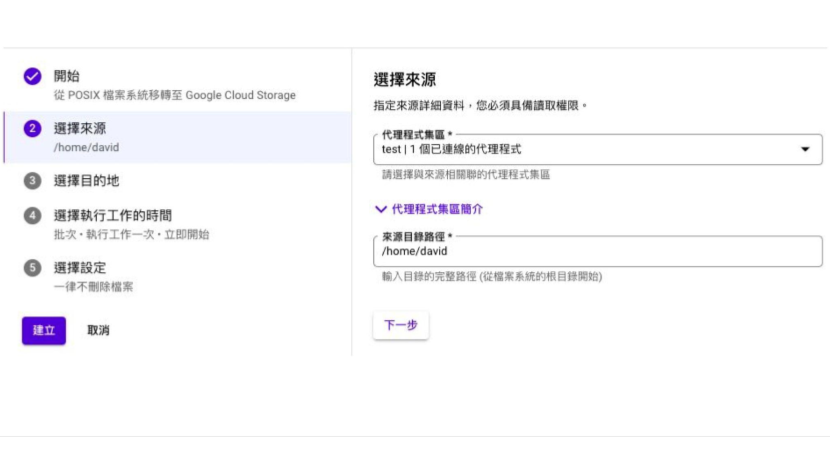
截圖自:Storage Transfer Service 產品頁
©2024 Google
選擇目的地 Storage 值區或是內部資料夾。
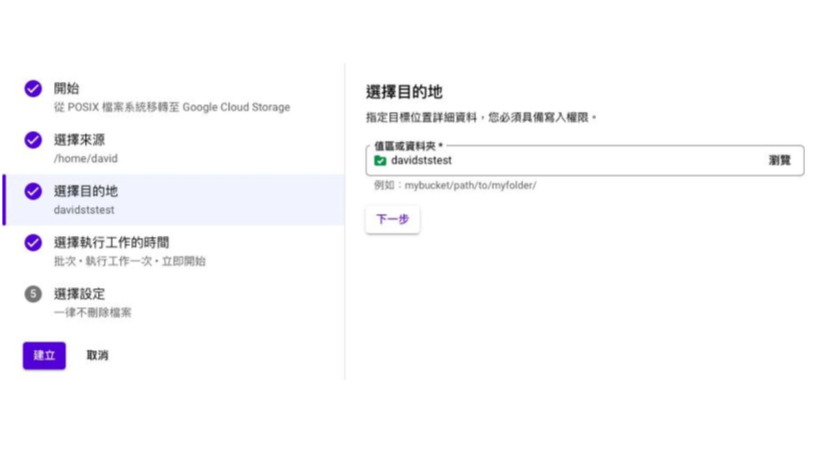 截圖自:Storage Transfer Service 產品頁
截圖自:Storage Transfer Service 產品頁
©2024 Google
設定執行工作的時間
©2024 Google
步驟七:確認搬遷狀況
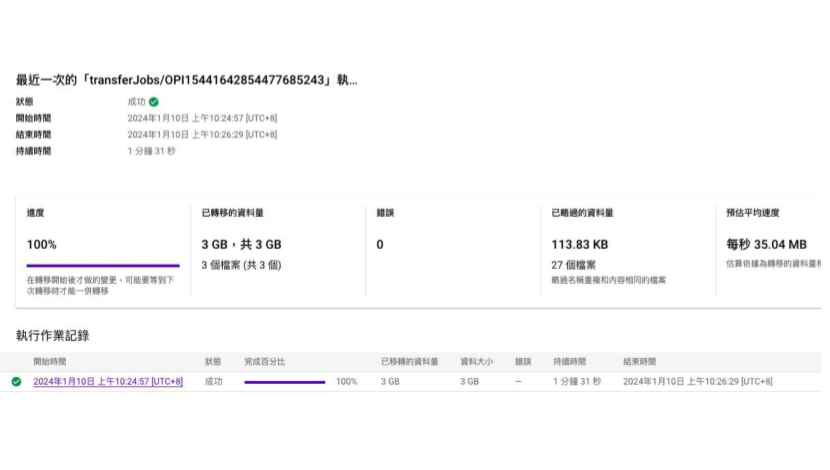 截圖自:Storage Transfer Service 產品頁
截圖自:Storage Transfer Service 產品頁
©2024 Google
結論
Google Cloud 的 Storage Transfer Service (STS) 為用戶提供了一個強大且靈活的數據轉移解決方案,尤其適用於大規模數據遷移場景。使用 STS,我們可以安全、高效的從多種來源轉移數據至 Google Cloud Storage,還可以通過 Cloud console 輕鬆管理轉移作業、設定轉移計劃和監控執行狀態。
這次介紹了Storage Transfer Service 服務的 3 大優勢、實作教學等完整流程。各位如果有任何 Storage Transfer Service 服務上的疑問,歡迎聯絡 Cloud Ace 獲得更進一步的資訊。
▋延伸閱讀:
- 雲端搬遷方法有哪些?4大方法滿足常見的企業上雲情境
- 企業為什麼要上雲?上雲前的3大評估點及雲端6大優點
- 雲端遷移 AWS 至 GCP,Migrate for Compute Engine 實作教學
- 制定您的雲端平台轉移計畫